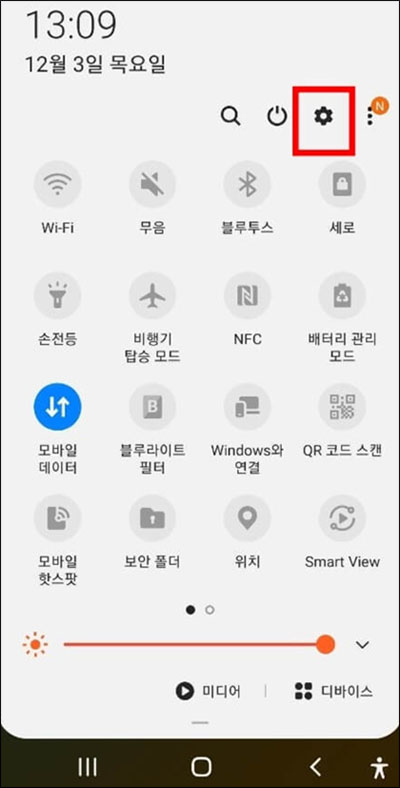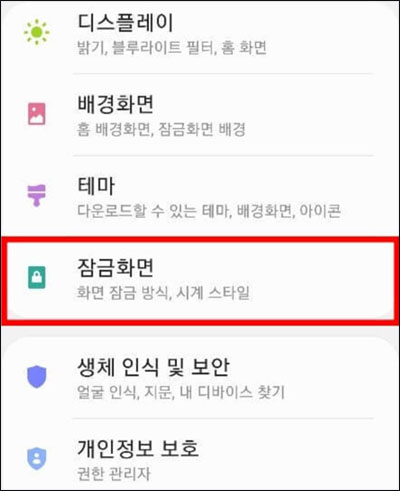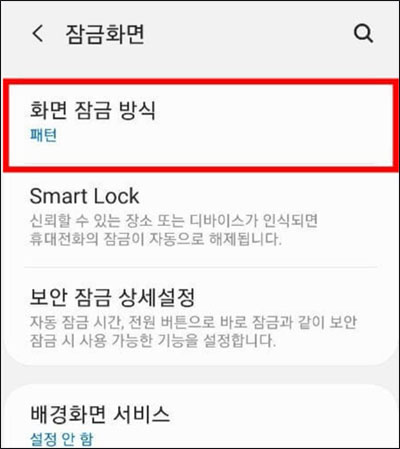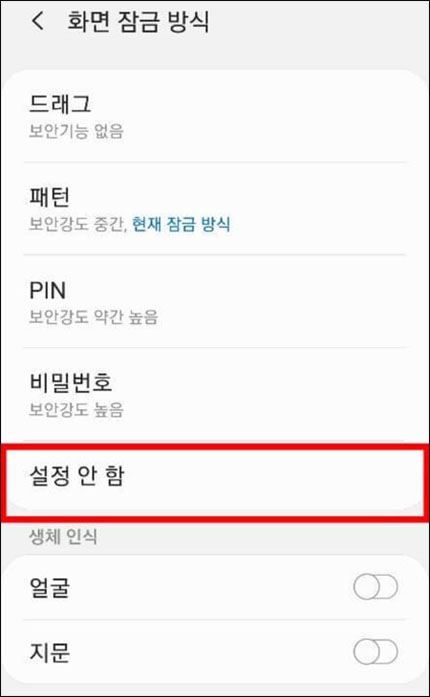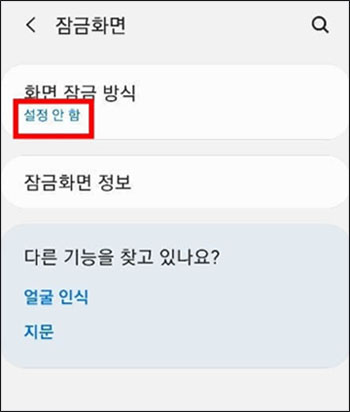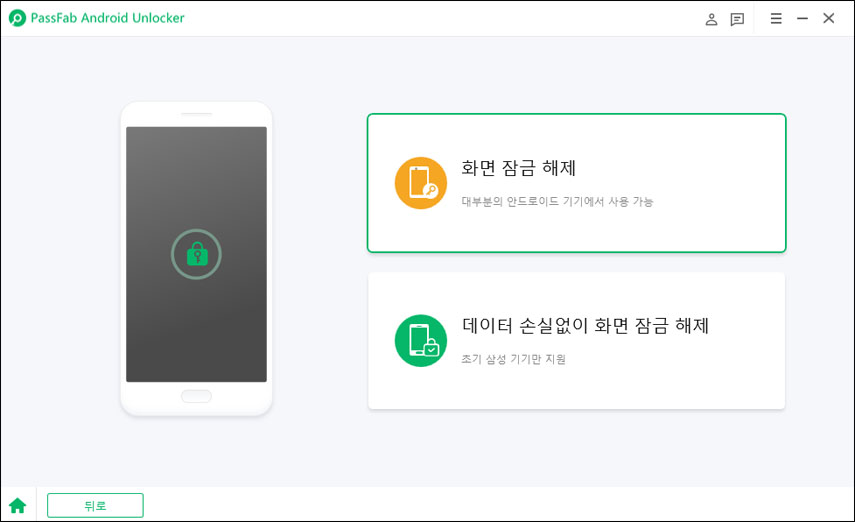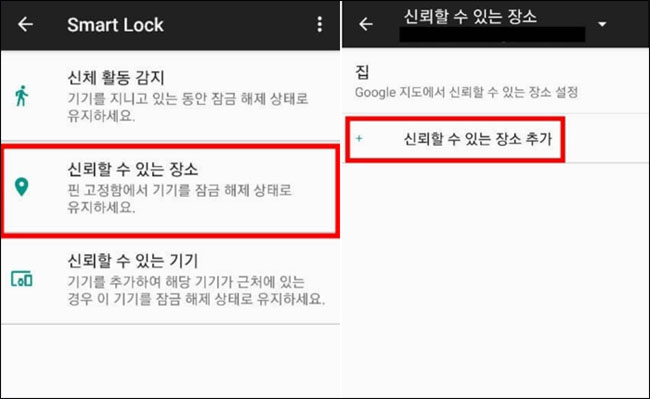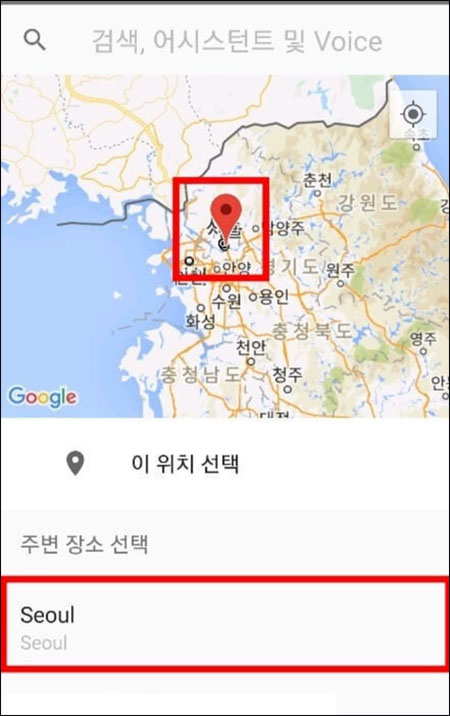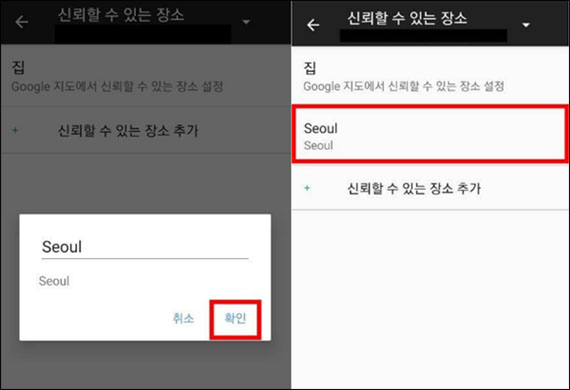스마트폰 사용이 일상이 된 요즘, 보안의 중요성도 점점 커지고 있습니다. 특히 삼성 갤럭시 기기는 강력한 보안과 데이터 보호 기능으로 많은 사용자들에게 신뢰를 받고 있죠. 삼성은 누구든 내 스마트폰을 무단으로 사용하는 것을 방지하기 위해 다양한 보안 시스템을 제공하며, 그중 가장 기본적인 방법이 바로 잠금 화면 설정입니다.
대부분의 분들이 개인정보 보호를 위해 잠금 화면을 설정해두셨을 텐데요. 하지만 매번 잠금을 해제하는 과정이 번거롭거나, 비밀번호를 깜빡 잊어버리는 상황도 종종 발생하곤 합니다. 그래서 이번 글에서는 삼성 갤럭시 잠금 화면을 해제 하는 3가지 방법을 간단하고 쉽게 소개해 드리겠습니다.
가장 간편하고 확실하게 작동하는 안드로이드 잠금 해제 도구입니다. 몇 분 만에 안드로이드 잠금을 해제할 수 있어 긴 대기 시간을 줄여줍니다.
방법1: 갤럭시 화면 잠금 방식의 종류 및 잠금 해제
먼저 갤럭시 화면 잠금 방식의 종류에 대해 알아보겠습니다.
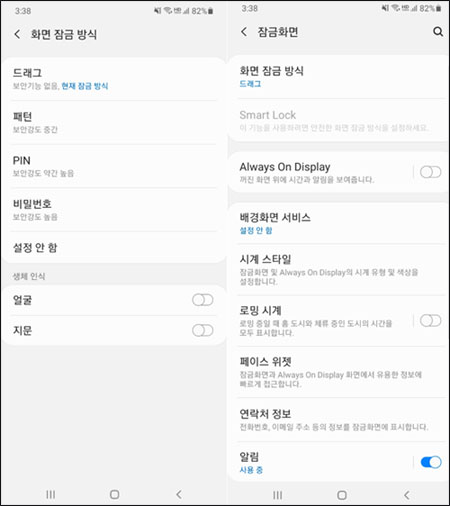
- 드래그:화면을 드래그하여 잠금 화면을 간단히 해제하는 기능입니다.
- 패턴: 지정된 패턴을 입력하여 잠금 화면을 설정하거나 해제합니다.
- PIN:최소 4자리 이상의 숫자를 입력하여 잠금을 설정합니다.
- 비밀번호:1자 이상의 문자를 포함한 4자 이상의 문자 또는 숫자로 설정 가능합니다.
- 설정 안함:잠금 설정 없이 기기를 사용할 수 있는 상태입니다.
- 인텔리전트 스캔:얼굴 인식과 홍채 인식을 함께 사용하여 보안을 강화한 기능입니다.
- 지문:지문을 등록해 잠금을 설정할 수 있으며, 백업용 비밀번호 또는 패턴 입력이 필요합니다.
- 홍채:홍채 등록 후 잠금 설정이 가능하며, 백업 비밀번호나 패턴 입력이 요구됩니다.
- 얼굴 인식:얼굴 정보를 등록해 잠금을 설정하며, 백업 비밀번호 또는 패턴 입력이 필요합니다.
※ 삼성패스와 삼성페이 등 최고 수준의 보안이 필요한 서비스는 홍채 인식만 지원합니다. (갤럭시 S10/노트10은 홍채 기능 미지원)
이제 갤럭시 잠금 화면 해제 방법에 대해 설명을 해 드리겠습니다.
-
먼저 스마트폰 화면 상단의 상단바(상태표시줄)를 아래로 드래그합니다. 상태 표시창이 나타나면 오른쪽 상단에 있는 톱니바퀴 모양 아이콘을 눌러주세요.

-
설정 메뉴가 나타나면 화면을 아래로 스크롤하여 잠금 화면 메뉴를 찾아 터치합니다.

-
잠금 화면 메뉴에 들어가면 첫 번째 항목인 화면 잠금 방식을 선택합니다. 이 메뉴에서 잠금 화면 설정을 변경하거나 삭제할 수 있습니다.

-
화면 잠금 방식 메뉴에서 드래그, 패턴, PIN, 비밀번호, 설정 안 함, 지문 인식 등의 목록이 표시됩니다. 이 중 설정 안 함을 선택하면 잠금 화면이 자동으로 해제됩니다. 단, 기존에 패턴이나 비밀번호를 설정한 경우 본인 확인을 위해 암호를 다시 입력해야 합니다.

-
뒤로 가기 버튼을 눌러 화면 잠금 방식 설정 상태를 확인하면, 설정 안 함으로 변경된 것을 확인할 수 있습니다.

방법 2: 비밀번호 분실 시 PassFab Android Unlock 활용
갤럭시 잠금 화면 암호를 잊으셨다면 PassFab Android Unlock을 사용해 보세요. 이 도구는 높은 성공률로 PIN, 패턴, 지문 비밀번호 등 안드로이드 잠금 화면을 비밀번호 없이 손쉽게 제거할 수 있는 전문 도구입니다. 아래는 자세한 사용 가이드입니다.
-
PassFab Android Unlock 실행
먼저 컴퓨터에 PassFab Android Unlock을 다운로드하여 설치합니다. 프로그램을 실행한 후 잠금 화면 해제 기능을 선택합니다. 그다음 안드로이드 기기를 USB 케이블로 컴퓨터에 연결하세요.

-
안드로이드 기기에서 잠금 화면 제거
대부분의 삼성 및 기타 안드로이드 기기에서는 화면 잠금 해제를 선택한 뒤 시작 버튼을 눌러 과정을 시작합니다.


-
데이터 초기화 경고
프로세스 중 "잠금 화면 암호를 제거하면 장치의 모든 데이터가 삭제됩니다. 계속 진행하시겠습니까?"라는 경고 메시지가 표시됩니다. 데이터를 복구할 수 없으니 유의하시고, 계속 진행하려면 네를 클릭하세요.

-
잠금 화면 제거 완료
몇 분만 기다리면 갤럭시 잠금 화면이 성공적으로 제거됩니다. 프로세스가 끝난 후 완료 버튼을 눌러 작업을 마무리하세요.

- 신체 활동 감지는 휴대폰을 몸에 지니고 있을 때 잠금이 해제되는 기능입니다. 다만, 다른 사람이 휴대폰을 가지고 있어도 잠금이 해제될 수 있으니 주의가 필요합니다.
- 신뢰할 수 있는 장소 기능은 사용자가 설정한 특정 장소나 그 근처에 있을 때 잠금이 해제된 상태를 유지합니다.
- 신뢰할 수 있는 기기는 자동차나 갤럭시 워치와 같은 블루투스 기기와 페어링하여 잠금을 해제하는 기능입니다.
-
먼저 신뢰할 수 있는 장소 메뉴를 눌러 신뢰할 수 있는 장소 추가를 선택합니다. 현재 집에 있다면 GPS(위치 정보)를 켜 주세요.

-
GPS를 통해 내가 있는 곳을 선택하거나, 지도를 이용해 수동으로 찾을 수 있습니다. 상단의 검색창을 활용하면 더 쉽게 원하는 위치를 찾을 수 있어요.

-
해당 장소를 선택하면 아래와 같은 창이 뜨는데, 본인이 선택한 위치 정보가 맞는지 확인하고 확인 버튼을 눌러 주세요.

팁:
데이터 손실을 방지하기 위해 중요한 정보를 미리 백업해 두는 것이 좋습니다.
방법 3: 갤럭시 스마트 락 설정 및 해제
스마트폰을 사용할 때 매번 잠금을 해제하는 번거로움을 해결하기 위해 Smart Lock(스마트락) 기능을 활용할 수 있습니다. 먼저 드래그를 제외한 암호를 설정한 후, Smart Lock 메뉴가 활성화됩니다.
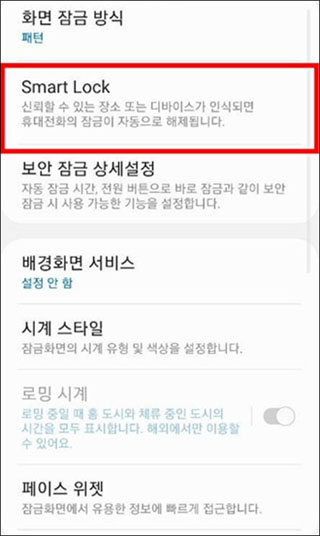
스마트락은 사용자가 설정한 조건을 충족할 때만 자동으로 잠금 화면을 해제하는 기능으로, 세 가지 방식이 있습니다: 신체 활동 감지, 신뢰할 수 있는 장소, 신뢰할 수 있는 기기입니다.
이 글에서는 가장 자주 사용하는 신뢰할 수 있는 장소 기능을 기준으로 설정 방법을 설명하겠습니다.
| 장점 | 단점 | 작업 난이도 | |
|---|---|---|---|
| 갤럭시 잠금 화면 해제 | - 기기 설정에서 쉽게 잠금 해제 - 추가 도구나 프로그램이 필요 없음 |
- 비밀번호를 기억해야 함 - 비밀번호를 잊으면 다른 방법이 필요 |
- 간단, 비밀번호 알고 있는 사용자에게 적합 |
| PassFab Android Unlock | - 높은 성공률로 잠금 해제 - 간단한 인터페이스로 누구나 사용 가능 - 모든 안드로이드 버전 지원 |
- 프로그램 설치가 필요 - PC가 필요함 |
- 중간, 비밀번호 잊었거나 잠금을 해제할 수 없는 사용자에게 적합 |
| 스마트 락 | - 자동으로 잠금 해제, 편리함 - 위치나 기기 조건에 맞춰 잠금 해제 |
- 설정 시 비밀번호 입력 필요 - 보안 취약, 타인이 잠금을 해제할 수 있음 |
- 중간, 초기 설정이 필요하지만 사용 시 매우 편리함 |
결론
이 글에서는 삼성 스마트폰을 사용하시는 분들이 PIN, 패턴 또는 비밀번호를 잊어버렸거나 잠금 해제가 귀찮을 때 유용하게 사용할 수 있는 갤럭시 잠금 화면 해제 방법을 소개해드렸습니다. 여러 가지 방법이 있지만, 그중에서 PassFab Android Unlock를 가장 추천드립니다.
직관적인 인터페이스와 간단한 가이드 덕분에 누구나 손쉽게 사용할 수 있고, 모든 안드로이드 버전에서 높은 성공률을 자랑합니다. 갤럭시 잠금을 가장 빠르고 효율적으로 풀고 싶다면, PassFab Android Unlock을 꼭 써보세요!